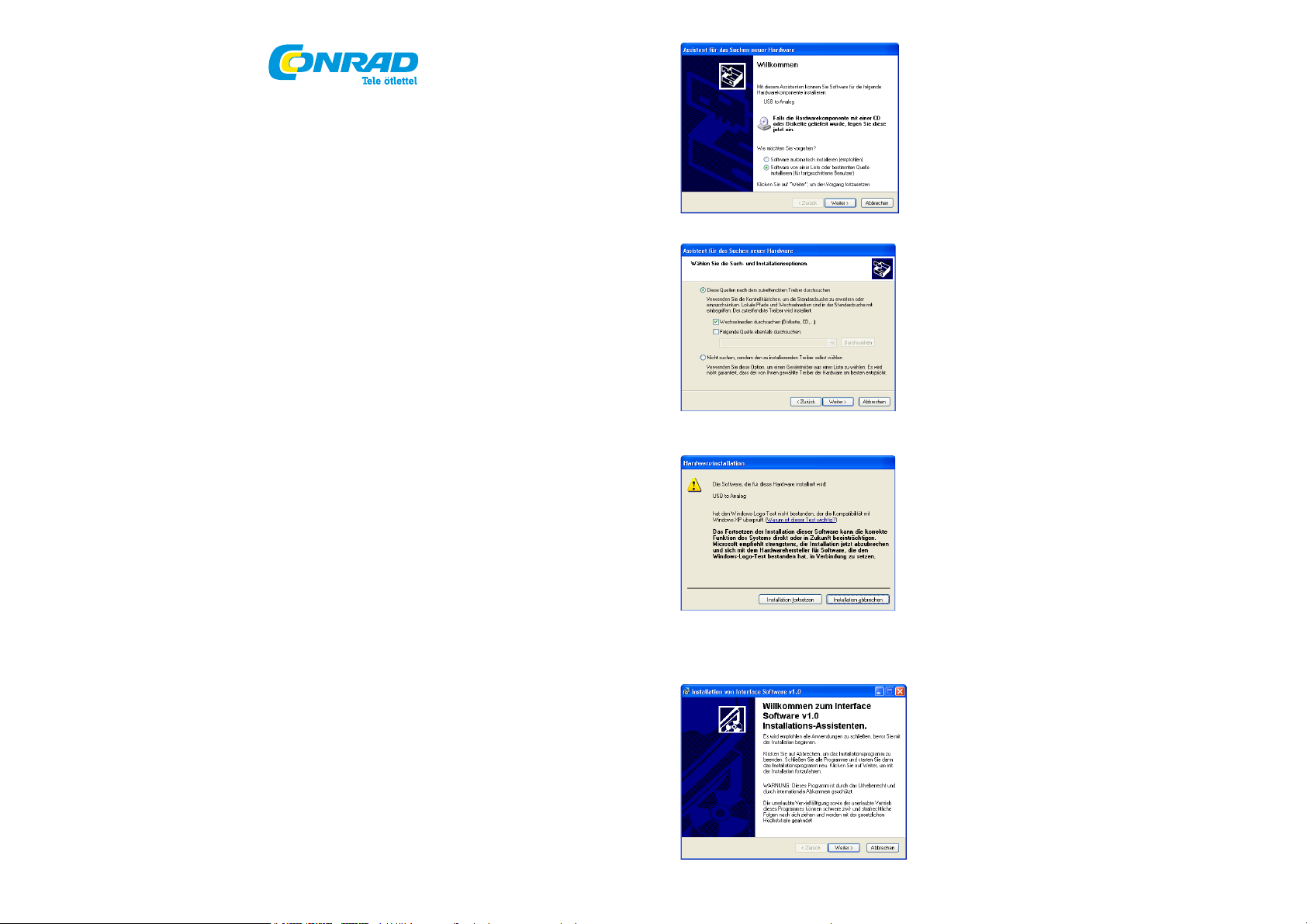
Conrad Szaküzlet 1067 Budapest, Teréz krt. 23. Tel: (061) 302-3588
Conrad Vevőszolgálat 1124 Budapest, Jagelló út 30. Tel: (061) 319-0250
Univerzális USB – analóg interfész
Rend. sz.: 51 07 29
Műszaki feltételek
• PC: legalább Pentium 3 processzor, 800MHz, 128MB RAM, USB-port(ok) USB1.1 vagy ennél magasabb számú verzióval
• Windows operációs rendszer (min. Win98SE/WinME, javasolt: 2000 / XP)
• Hálózati labortápegység analóg interfésszel
• Hub-os üzemeléskor saját tápellátással rendelkező hub-ot kell használni
Műszaki adatok
• Felbontás, bevitel (U
• Felbontás, kimenet (U
): 14 bit
mon/Imon
): 16 bit
soll/Isoll
• Beviteli pontosság: (INL): 0 ± 3mV (max.) .. 10V (0,03%-nak felel meg)
• Kimeneti pontosság (INL): ± 6mV (max.) 0 .. 10V-nál (0,06%-nak felel meg)
• Nulloffszet a kimenethez: max. 30mV
• Bemeneti nulloffszet : max. 3mV
• Utasításvégrehajtási idő normál1: ca. 9ms
• Utasításvégrehajtási idő bővített2: ca. 530ms
• Reakcióidő3: ca. 4,3ms
• tiszta utasításvégrehajtási idő: 40μs – 525μs
• Áramellátás: +5V az USB-n keresztül
• Szigetelési feszültség, PC <-> tápegység: 2kV
• Előírt érték kimenetek, I
• Bemenetek I
, U
mon
, U
: 0 .. 10,000V, tip.: 2 mA, max. 5mA
soll
soll
: 0 .. 10,000V tip. 2 mA/max. 5mA
mon
• Vezérlőkimenetek (Remote, Standby): open collector, maximum 24V, 2mA
• Státusz bemenetek (CP, Err, CC/CV, OT, OVP): maximum 5V, 1mA
• Bemeneti ellenállás U
• Súly 95 g
1
A vezérlő- és mérési utasításoknál az idő a teljes utasításküldési folyamatra vonatkozik, az utasítás küldéstől a végrehajtáson
át egészen a válasz küldéséig
2
minden egyéb utasítás, mely az adatokat a modulon belül tárolja, egyébként mint 1
3
Az utasítás küldésének kezdetétől az utasítás végrehajtásáig eltelt idő
, I
: 100 kohm
mon
mon
0. Előszó
Az interfészt elsősorban azért hozták létre, hogy az EA cég hálózati tápegységeit kívülről is lehessen vezérelni, és az
EASoftware-t is e célból írták.
Akkor mitől „univerzális“?
Pontosabban nézve jelen esetben 2 kimenő és 2 bemenő csatornáról, valamint 2 kapcsoló-kimenetről (open collector) és 5
kapcsoló-bemenetről van szó (az open collector-hoz). Ezek számos felhasználási területen univerzálisan alkalmazhatók,
legyen szó vezérlésről, mérésről vagy szabályozásról.
A feszültségtartomány 0 .. 10V, amely a legelterjedtebb működési tartomány, ezen működnek pl. a különféle gyártócégek
hálózati tápegységei.
1. Készülék illesztőprogram telepítése
1. Csatlakoztassa az UTA-interfészt a PC-je USB-bemenetéhez. A PC-nek fel kell ismernie a csatlakoztatott új készüléket, és
a következő rendszerüzenetnek kell megjelennie:
2. Kattintson a második menüpontra.
1. ábra
3. A rendszer ezután kéri a szükséges illesztőprogram feltelepítését. Lásd a 2. ábrát
2. ábra
3. Itt kérjük, adja meg a meghajtófájlt tartalmazó (mellékelt) CD elérési útját. Az illesztőprogram a „\driver\usb“ alkönyvtárban
található.
4. Ezt követően egyszerűen válassza a „folytatás“-t. 3. ábra
3. ábra
Ha a szükséges illesztő fájlokat telepítette, az UTA-interfész használatra kész.
2. Működtetőprogram telepítése
Az UTA-szoftver telepítéséhez kattintson kétszer a „setup.exe“ fájlnévre a Software\deutsch alkönyvtárban, amely a
mellékelt CD-n található. Ezután Ön végig lesz vezetve a telepítésen.
3. Első lépések
3. ábra
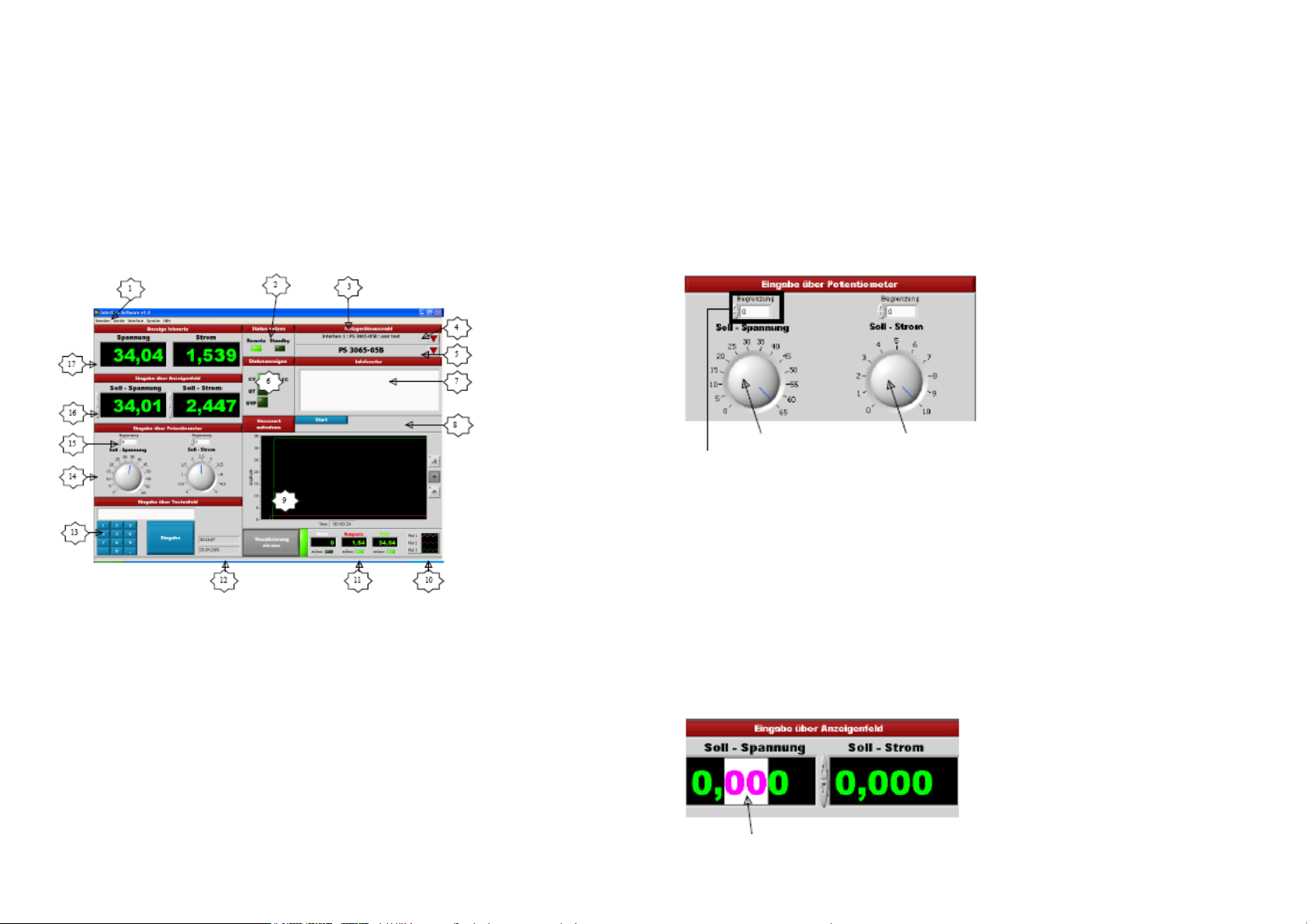
Fontos tudnivaló! A szoftver kezelői felületét 1024x768, vagy ennél nagyobb képernyőfelbontáshoz optimalizálták. A
program kisebb képernyőfelbontással nem használható!
A sikeres telepítést követően kérjük, ügyeljen az alábbiakra:
• Megjegyzés: az interfészt csak akkor szabad a hálózati tápegységhez csatlakoztatni, ha az kikapcsolt állapotban
van!
• A készülékek vezérléséhez azokat előbb át kell kapcsolni a külső vezérlés üzemmódba. Az ehhez való vezérlőbemenettel
rendelkező készülékek szoftveres úton is átkapcsolhatók ebbe az üzemmódba, de a többi készüléket kézzel kell átállítani.
További információkat az adott hálózati tápegység kézikönyvében találhat. A mért értékek egyszerűen rögzíthetők a külső
üzemmódba való átkapcsolás nélkül is.
• Kérjük, hogy mindig a megfelelő készüléket válassza ki a felsorolásból, különben nem lesz megfelelő a megjelenítés és
hamisak lesznek a beállítandó cél-értékek is.
• Az interfész elmenti a kiválasztott tápegység mindenkori utolsó beállításait és a szoftver legközelebbi indításakor újra ezek et
olvassa be és használja. Így tehát nem kell minden újraindításkor megismételni a kiválasztást.
• Figyelem!! Saját készítésű adapterkábel esetén ill. a készülékkel együtt szállított, de szakszerűtlenül, és nem az
előírásoknak megfelelően használt kábel esetén elvész a garancia érvényessége!
4. A kezelőszervek áttekintése
1. Menü
2. „Státus beállítás“ kezelőszervek
3. Hálózati tápegység kiválasztás mező
4. Az aktuálisan használni kívánt interfész kiválasztása (legördülő menü, bővebben lásd az 5.6. Aktuális interfész kiválasztása
menüpontnál)
5. A tápegységtípus hozzárendelése (legördülő menü, bővebben lásd az 5.7. Tápegység típus hozzárendelése a kiválasztott
interfészhez)
6. A státusmegjelenítés területe (automatikus be-/kikapcsolás a kiválasztott tápegységtől függően)
7. Infóablak (üzenetek megjelenítéséhez)
8. A mért adatok rögzítési területe (bővebben itt: 5.8. Mért értékek rögzítése)
9. Megjelenítési terület
10. A megjelenítési gráfok kezelőelemei
11. A megjelenítési gráfok általános kezelőelemei
12. Dátum/idő
13. Feszültség/áramerősség beállítása a billentyűzettel (bővebben itt: 5.3. Adatbevitel billentyűzettel)
14. Feszültség/áramerősség beállítása forgatógombokkal (bővebben itt: 5.1. Adatbevitel forgatógombbal)
15. Határolás (bővebben itt: 5.1. 5.1. Adatbevitel forgatógombbal)
16. Feszültség/áramerősség megadása a beviteli mezőn, egyidejűleg az előírt értékek megjelenítése
17. A mért értékek megjelenítése
5. Kezelés
A szoftver a kívánt feszültség vagy áramerősség beállítására több lehetőséget is kínál.
5.1. Adatbevitel forgatógombbal
A feszültség és az áramerősség a potenciométerrel is beállítható. Ehhez álljon az egérrel a kiválasztott forgatógombra, és
lenyomott bal oldali egérbillentyű mellett állítsa be rajta a kívánt előírt értéket. Lásd a 11. ábrát - ez viszonylag durva beállítási
lehetőség.
Ügyelni kell arra, hogy a forgatógombok a végpontjaik (maxiumum ill. minimum) elérésekor "átugranak", esetleg az
ellenkező véghelyzetbe. Ilyen esetben lehet hasznos a „határolás“, bővebben lásd alább.
7. ábra
Kattintson az egérrel a forgatógombra, majd nyomja le és tartsa lenyomva a bal oldali egérbillentyűt.
Húzza az egeret a kívánt előírt értékig (kék vonal).
A határolás azon alkalmazás védelmét szolgálja, amelyet a tápegység táplál. Némelyik - de nem mindegyik - tápegység
túlfeszültség-védelemmel (OVP) is rendelkezik. A korlátozás azt is segít megakadályozni, hogy véletlenül (különösen a
forgatógombok gyors elforgatásakor) olyan célértékek legyenek beállítva a tápegység feszültségeként vagy áramerőssgeként,
amelyek károsíthatják a PS terhelését.
A nulla (0) azt jelenti, hogy nincs beállítva szoftveres korlátozás.
Minden más beállított érték esetén igaz, hogy nem állítható be a beállított érték feletti célérték. Megakadályozza azt is, hogy a
forgatógombok a véghelyzetük elérésekor véletlenül "átugorjanak" a maximálisan megadott célérték fölé.
Kérjük ügyeljen tápegységek használatakor túlfeszültség-védelemmel arra, hogy a megfelelő érték vagy maximum
van-e beállítva, a téves kapcsolások megakadályozására!
5.2. Adatbevitel a kijelzőmezőn keresztül
Ha a kijelzőmezőn keresztül történő adatbevitelt szeretné választani, ezt kétféleképpen teheti meg.
A tápegység kívánt feszültségét és áramerősségét beállíthatja a nyilakkal. Lásd a 8. ábrát.
Kérjük vegye figyelembe, hogy a nyilakkal csak egész számértékek adhatók meg. A tizedesjegyek bevitelére válassza a másik
lehetőséget (lásd lentebb).
Az egérrel kiválasztható egy vagy több számjegy, amelyek a billentyűzettel is megadhatók (közvetlen adatbevitel)

A feszültség- és áramerősség-megadás másik lehetősége az adott értékek közvetlen megadása a kijelzőn a nyíl-
Oszlop
Jelentés
Típus
IDN
A tápegység azonosítószövege
max. 18 karakter
Umax
max. Feszültség
Szám
Imax
max. Áram
Szám
getVoltage
A tápegység monitorkimenettel rendelkezik a feszültséghez
0 vagy 1
getCurrent
A tápegység monitorkimenettel rendelkezik az áramerősséghez
0 vagy 1
setVoltage
A tápegység vezérlőbemenetttel rendelkezik a feszültséghez
0 vagy 1
CC
A tápegység vezérlőbemenetttel rendelkezik az áremerősséghez
0 vagy 1
OVP
A tápegység “áramvezérlés aktív” jelvezetékkel rendelkezik
0 vagy 1
OT
A tápegység “túlfeszültségvédelem aktív” jelvezetékkel rendelkezik
0 vagy 1
Remote
A tápegység bemenettel rendelkezik kívülről való átkapcsoláshoz külső
szabályozásra
0 vagy 1
készenlét
A tápegység bemenettel rendelkezik készenléti üzemmódba való
átkapcsoláshoz
0 vagy 1
Err. (hiba)
A tápegység jelvezetékkel rendelkezik általános hibaüzenetekhez
0 vagy 1
nyomógombok segítségével. Ehhez kattintson az egérrel a két számjegy közé. A kurzor megjelenése után a kívánt számérték
megadható, a kurzortól balra, a kijelző melletti vagy a billentyűzet nyilakkal. Lásd a 9. ábrát
5.3. Adatbevitel a billenytűzet mezőn keresztül
Ha az adatokat a billentyűzeten keresztül szeretné megadni, kattintson a Bevitel-nyomógombra. Lásd a 10. ábrát
10. ábra
Adja meg a kívánt számértéket a számbillentyűkkel (11. ábra). Vegyük példaként a 258,9 értéket.
Tizedesjeggyel megadott értékek is megadhatók, ehhez a tizedes-nyomógombot kell használni.
11. ábra
Rendelje a kívánt értéket a két ábrázolt billentyű egyikéhez. Lásd a 12. ábrát
5.5. Tápegységek hozzáadása
13. ábra
A program már tartalmaz egy (interfészkiválasztási) listát az általunk vezérelhető tápegységekről, de ez szükség esetén
könnyen bővíthető. Ez lehetőséget kínál saját készülékek vezérlésére is. Ehhez a következő menütételt kell választani:
tápegység hozzáadása. Kattintson erre.
A gomb megnyomása után megnyílik egy adatbeviteli ablak, amely magában foglalja az összes készülékspecifikus funkciót.
Az 1 azt jelenti, hogy az adott funkció választható, a 0 pedig azt jelenti, hogy az adott a funkció nem érhető el. Az IDN (id
name) a készülék azonosításra szolgál, és szabadon megadható (max. 18 karakter) Lásd a 15. ábrát
15. ábra
Ha új tápegységet szeretne hozzáadni a listához, akkor egyszerűen kattintson egy üres sorba, adja meg a készülék nevét és
jellemzőit a többi sorban megadott ill. a 15. ábrán is látható adatokat mintául véve, majd hagyja jóvá az adatbevitelt a OK –
gombra kattintva.
Az oszlopok jelentése (szintek és jelirányok leírása: 6.4. A 15-pólusú analóg aljzat lábkiosztása) c. fejezetben:
A megadott érték hozzárendelődik az adott tápegységhez.
12. ábra
5.4. Mért értékek
A kijelzőn megjelenített feszültség- és áram-értékek a kiválasztott tápegység pillanatnyi feszültségét és áramát mutatják,
amennyiben a készülék rendelkezik monitorkimenetekkel. Lásd a 13. ábrát
Ha a készülék nem rendelkezik monitorkimenetekkel, akkor a kijelzőn normális esetben nem látható semmi, ha a megfelelő
készülék lett kiválasztva.
5.6. Az aktuális interfész kiválasztása

Ha egyszerre több interfészt is csatlakoztatott, itt kiválaszthatja, melyiket szeretné használni. Pillanatnyilag (2005. március)
egyszerre csak egyetlen interfész vezérelhető. A jövőbeni változatoknál tervezzük, hogy egyszerre több interfész is
vezérelhető legyen.
Kap egy kiválasztási listát (legördülő menü, 17. ábra), amelyen megjelennek az interfészben tárolt adatok. Ha először használ
egy interfészt, akkor még nincsenek hozzá tárolt adatok. Ilyenkor csak az interfész száma jelenik meg.
17. ábra
5.7. Tápegység típus hozzárendelése a kiválasztott interfészhez
A kiválasztás után hozzárendelhet az interfészhez egy tápegység-típust (18. ábra), és ha szükséges, megadhat hozzá egy
tetszőleges szöveget is (max. 18 karakter), amellyel azonosíthatja az interfészt a felhasználás során.
A hozzárendelt tápegység-típust, valamint a szabadon megadott szöveget az interfész elmenti, azt a program minden
újraindításakor beolvassa, és bejegyzi a kiválasztási listába. Változtatások bármikor lehetségesek.
18. ábra
5.8. A mért adatok rögzítése
Az aktuálisan futó programban megjelenített mért értékeket fájlba való elmentéséhez a "mért értékek rögzítése" funkció áll
rendelkezésre. Ez a funkció a Start gombbal indítható el. Lásd a 20. ábrát
A jóváhagyás után a program felszólítja, hogy adja meg a mért értékek tárolási helyének elérési útját. A fájlkiterjesztés *.txt és
21. ábra
olyan formázású, hogy a táblázatkezelő programok - pl. Excel - is importálhatják belőle az adatokat.
A mért adatok rögzítése közben a program a következőket mutatja:
Számláló és mérési idő. A számláló azt adja meg, hogy mennyi mért érték legyen rögzítve és elmentve a szövegfájlban. Ha
szeretné befejezni a mért értékek rögzítését, egyszerűen nyomja meg a Stop gombot. Lásd a 22. ábrát
22. ábra
Miután befejeződött a mért értékek rögzítése, lehetősége van arra is, hogy a fájlba mentett mérési adatokat exportálja az
Excel-be. Ehhez nyomja meg a Exportálás az Excel-be gombot. Lásd a 23. ábrát
23. ábra
Itt láthatja, hogyan nézne ki az Excel-be exportált dokumentum.
Ezután a program felszólítja, hogy adja meg a feliratot, és azt, hogy milyen időközönként (>500 ms) kell rögzíteni a mért
20. ábra
értékeket. Bevitel jóváhagyása: OK gombbal. Lásd a 21. ábrát
24. ábra
5.9 A nyelv kiválasztása
A program kezelői felülete két nyelven jelenhet meg: németül vagy angolul. Ha szeretné megváltoztatni a nyelvet, akkor
válasszon a Nyelv menüpontban az angol vagy a német nyelv közül.
5.10. A mért értékek grafikus megjelenítése

A program grafikus megjelenítésre is képes. A tápegység pillanatnyi feszültség-, áramerősség- és teljesítményértékei
grafikusan is megjeleníthetők az idő függvényében. Mindezeken túl a feszültség és az áram pillanatnyi mért értékei és a
matematikailag számított teljesítmény (W-ban) számértékként is megjeleníthető a diagramon. A kijelzőfelületen, valamint az ez
alatti kijelzőmezőkben megjelenő értékek aktualizálása egyenként be- vagy kikapcsolható. Az aktiváláshoz kapcsolja az
egérrel a megjelenítés kapcsolót, amint az a 27. ábrán is látható.
27. ábra
A 28. ábrán látható példa azt szemlélteti, hogyan nézne ki a grafikus megjelenítés. A gráfok viselkedése módosítható (lásd
lentebb).
Megjegyzés: ez csak akkor működik, ha előtte leállította a megjelenítést! A futó mérés és megjelenítés alatt a kijelző
folyamatosan frissül.
31. ábra
28. ábra
A három lehetséges gráfminta kinézete és viselkedése változtatható, ehhez az adott névre kell kattintani (pl. 0 görbe). Lásd a
29. ábrát
29. ábra
Az ekkor megjelenő menü a következőképpen néz ki (30. ábra), és számos olyan beállítási lehetőséget kínál, amely
hozzárendelhető a mindenkori görbéhez.
30. ábra
Módosítható pl. a görbék színe, stílusa, szélessége és általános megjelenítése.
A görbekiválasztás melletti három gomb (lásd a 29. ábrán) lehetőséget kínál a grafikus megjelenítés részbeni vagy teljes
nagyítására (nagyító-szimbólum) vagy mozgatására (kéz-szimbólum). A nagyítás menü alatt további almenüpontok találhatók,
újabb választási lehetőségekkel (31. ábra). A program elmenti a grafikus megjelenítés nagyítás előtti állapotát, ezért a
megjelenítés visszaállítható az alap (előző) állapotába („visszaállítás az alaphelyzetbe“). Lásd a megjelenítés párbeszédes
menüjét (32. ábra).
6. Az interfész telepítése és üzembe helyezése
32. ábra
A használattal kapcsolatos általánosmegjegyzések:
• ha egyetlen hub-nál egy vagy több interfészt használnak, akkor ügyelni kell arra, hogy a hub-nak saját áramellátása legyen!
Ha az interfészt úgy üzemeltetik, hogy az USB-hub nem rendelkezik saját áramellátással, akkor az teljesen tönkreteheti az
USB-hub-ot, és erre az esetre az interfész gyártója nem vállal semmilyen felelősséget.
• ha a fent nevezett interfészekből egyet vagy többet akar hozzáadni a rendszerhez, akkor - attól függetlenül, hogy az EA-
program éppen fut-e vagy nem - néhány másodpercig eltarthat, amíg az interfész működésre kész állapotba kerül.
• az interfészhez mellékeltnél hosszabb, saját USB-kábel használata esetén az USB-specifikáció szerinti korlátozások
léphetnek fel. A maximálisan megengedett kábelhossz 5 m. Több USB-hub használata esetén - ahol a felhasznált
összekötőkábelek hossza nem haladja meg az 5 m-t -, nem garantálható az interfész megfelelő működése egynél több hub és
a maximálisan javasolt 6,5 m-esnél nagyobb össz-kábelhossz esetén.
• Az USB-készülékek ill. ezek interfészeinek általános működési feltételei figyelmen kívül hagyásából eredő sérülések és
hibás működés miatt a gyártó cég nem vállal semmilyen garanciát.
• az interfész azon oldalán, ahová a vezérlendő készüléket (normál esetben ez egy tápegység) kell csatlakoztatni, a
maximális kábelhossz nem haladhatja meg a 3 m-t, és a hossz erősen függ a felhasznált kábel keresztmetszetétől is.
megfelelő működés csak a mellékelt 1,5 m-es kábel használata esetén garantálható, ennek keresztmetszete pedig erenként
min. 0,25mm².
• Windows 98SE: USB-támogatás csak a Windows 98SE változattól érhető el. A felhasznált hub-tól és más, a rendszerhez
feltelepített készülékek USB-meghajtójától függően rendszerhibák és rendszerösszeomlások fordulhatnak elő, ha kettőnél
több interfész működik egyetlen PC-ről. A fentiek miatt javasoljuk, hogy legalább Windows 2000 - vagy ennél újabb -
operációs rendszert használjanak.
6.1. Telepítés
Egy vagy több interfészt egyszerűen a mellékelt USB-kábellel csatlakoztasson a PC-jéhez vagy notebook-jához, ill. használhat
USB-hub-ot is. USB-hub használata esetén feltétlenül ügyeljen a 19. oldalon található utasításokra!
Elméletileg max. 255 interfész csatlakoztatható.
Az interfész csatlakoztatása (vagy a PC elindítása) után először fel kell telepíteni a szükséges illesztőprogramot. Kövesse a
képernyőn megjelenő utasításokat vagy nézzen utána az alábbi fejezetben:
1. Eszközillesztő telepítés.
Sajnos néha szükség lehet az illesztőprogam ismételt telepítésére is. Mindenesetre az operációs rendszer egy interfész USB-
portra (a PC-n vagy az USB-hub-on) való csatlakoztatásakor - ha ezt korábban még sohasem használták UTA-interfésszel félautomatikusan telepíti az új interfész illesztőprogramját. Ugyanez történik akkor is, ha egy egyszer korábban már telepített
interfészt egy másik USB-porthoz csatlakoztatnak. Ez esetben csak a logo-teszt (csak Windows XP esetén) rendszerüzenetét
kell jóváhagyni. Ennek hátterében az áll, hogyan kezeli az operációs rendszer az USB-készülékeket.
6.2. Üzemeltetés

Az interfészek az EA-program működése közben is eltávolíthatók és hozzáadhatók. Újonnan csatlakoztatott interfész
Pin
funkció (használata)
Megjegyzések és kikötések/korlátozások
1
2
3
4
5
6
7
8
9
10
11
12
13
14
15
Kimenet 1 (Usoll) (előírt-/cél-érték)
Kimenet 2 (Isoll)
n.c.
Analóg föld
Kapcsolókimenet 1 (Remote)
Kapcsolóbemenet 1 (OT)
Kapcsolóbemenet 2 (CP)
Kapcsolóbemenet 3 (PF)
Bemenet 1 (Umon)
Bemenet 2 (Imon)
Digitális föld
n.c.
Kapcsolókimenet 2 (Standby)
Kapcsolóbemenet 4 (OVP)
Kapcsolóbemenet 5 (CC/CV)
0 - 10 V= max. 15V
0 - 10 V= max. 15V
„gyenge“ kapcsolat a digitális földhöz
be = 0V (open collector), max. 20V
TTL, 0V = low / 5V = high, max. 5,1V
TTL, 0V = low / 5V = high, max. 5,1V
TTL, 0V = low / 5V = high, max. 5,1V
0..10VDC, max 15V
0..10VDC, max 15V
„gyenge“ kapcsolat az analóg földhöz
be = 0V (open collector)
TTL, 0V = low / 5V = high, max. 5,1V
TTL, 0V = low / 5V = high, max. 5,1V
felismertetéséhez és a kiválasztási listához való hozzáadásához kérjük válassza az Interfész -> Lista aktualizálása
menüpontot a menüből.
A program felismeri a csatlakoztatott interfészt, beolvassa az interfészben elmentett adatokat és megjeleníti azt a kiválasztási
listában. A illesztőprogram telepítése és az interfész vezérlendő készülékhez történő csatlakoztatása után nincs további
teendő. Minden mást az EA-program vezérel.
6.3. Kérdések és válaszok
(ezt a fejezetet rendszeres időközönként frissítjük)
K: milyen készülékekhez használható az interfész?
V: elsősorban az általunk gyártott olyan tápegységekhez, amelyek analóg interfésszel rendelkeznek. Lehetőség van azonban
saját tápegységek vezérlésére is (bővebben lásd: 5.5. tápegységek hozzáadása)
K: Csak egy notebook-om van, működik ezzel is?
V: Igen. Egy PC vagy notebook minden USB-portja szabványos 500mA-es tápfeszültséget kell adjon, ami elegendő az
interfészhez. A pontosabb adatok érdekében nézze meg készülékének műszaki leírását, mielőtt csatlakoztatna egy interfészt
hozzá.
K: "Régebbi" készülékek esetén miért nem jelenik meg OVP vagy OT státuskijelzés a képernyőn?
V: Az interfész és annak analóg csatlakozóaljzata olyan kialakítású, hogy a mostani és a jövőbeni készülékeink tudnak
illeszkedni hozzá. Emiatt a régebbi készüléksorozatok által küldött állapotjelzés figyelmen kívül marad ill. nem észlelhető
megfelelően. Soha ne kösse össze a tápegységek státus-kimeneteit saját kábellel az interfész státusbemeneteivel,
hacsak nem egyértelműen megállapítható, hogy az adott kimenetek „open collector“ típusúak!!!
K: Hol találok programfrissítést vagy újabb verziójú kézikönyvet?
V: Az alábbi internetes oldal letöltési részén: Elektroautomatik
6.4. A 15-pólusú analóg csatlakozóaljzat kiosztása
Ahhoz, hogy a csatlakozóaljzatot össze lehessen kötni a tápegységeink analóg interfészeivel, adapterkábel
szükséges, melyek rendelési számai:
PS9000 2-9kW (régi sorozat): 73340116
PS9000 0.3-1.3kW: 73340117
PS9000 12kW: 73340118
PS7000: 73340121
PS9000 1,5-9kW (új sorozat): 73340119
PS3000 (régi sorozat): 73340120
